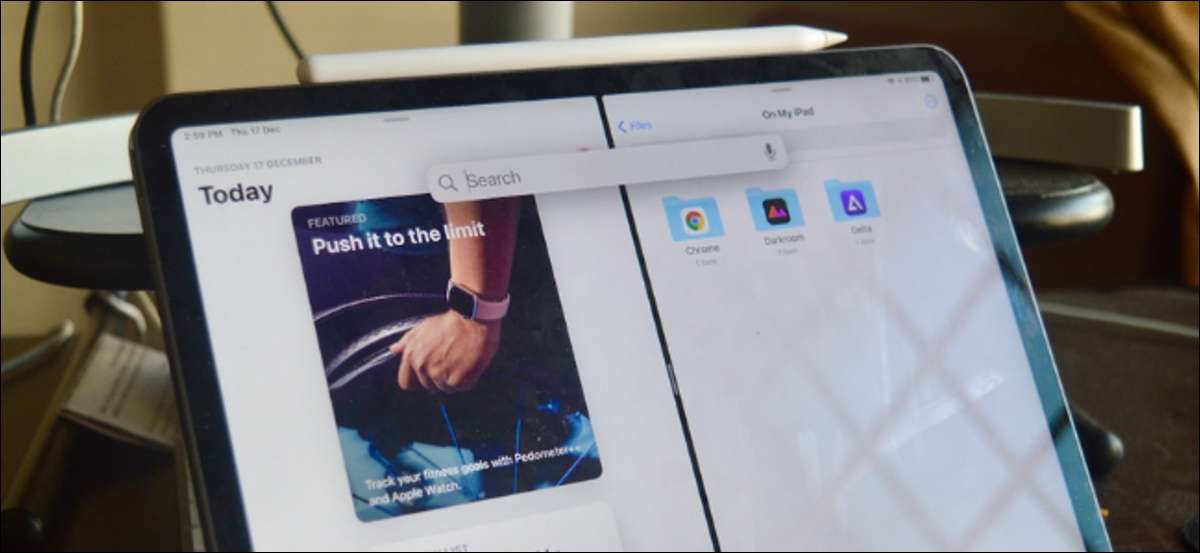
iPadのスプリットビューは、2つのアプリを並べて実行する場合は素晴らしいです。しかし、キーボードでタブレットを使用しない限り、2番目のアプリを追加することができます。キーボードを使用して検索から分割ビューでiPadアプリをすばやく開く方法は次のとおりです。
あなたは伝統的な方法に精通しているかもしれません iPadの分割ビューを使用してください 。ドックを起動し、画面の端にアプリをドッグするためにスワイプして、それを分割ビューに追加します。しかし、追加したいアプリがドックにない場合はどうなりますか?
ユニバーサル検索を使用して分割ビューでiPadアプリをすばやく開く方法
NS ユニバーサル検索機能 iPados 14で導入された14は、スプリットビューにアプリを追加することによってマルチタスク機能を簡素化します。
iPadでアプリを開いた後は、キーボードのコマンド+スペースキーボードショートカットを使用して、フローティングユニバーサル検索機能を表示します。キーボードが接続されていない場合は、AssistiveTouch機能(以下のセクションの詳細)を使用できます。
関連している: iPhoneとiPadの検索からアプリ、Webサイト、およびショートカットを開く方法
それでは、分割ビューに追加する2番目のアプリを検索してください。

検索結果から、アプリアイコンを押し続けて、検索ウィンドウからドラッグします。

それでは、iPad画面の右端にドラッグし、指を持ち上げて右側にドッキングします。

2つのアプリ間のハンドルアイコンを使用してそれらをサイズ変更できます。

「スプリットビュー」を終了したい場合は、ハンドルアイコンを画面の右端にドラッグします。
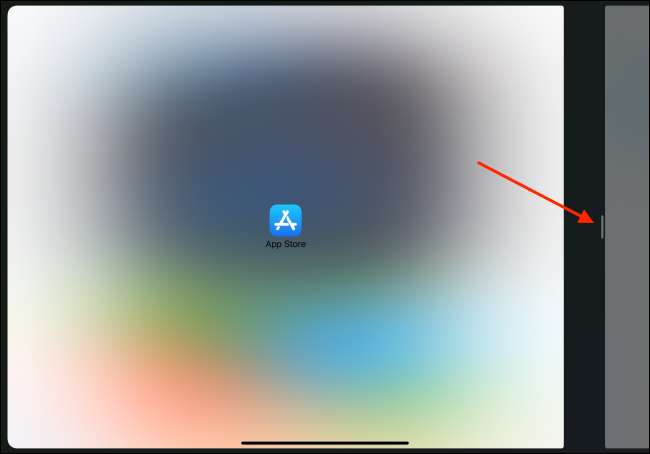
このトリックを使用して、既存のアプリを分割ビューで置き換えることもできます。 ウィンドウの上のフローティングスライドとしてアプリを追加します 同様に。
関連している: iPadでフローティングアプリを使用する方法(スライドオーバー)
キーボードなしで任意の場所から普遍的な検索を開く方法
上記のように、iPadをキーボードで使用しなくても、この機能を得るための回避策があります。 AssistiveTouchは、ディスプレイへのクイックジェスチャーショートカットでフローティングホームボタンを持つアクセシビリティ機能です。現在のアプリの上に「ユニバーサル検索」を迅速に開くフローティングホームボタンにダブルタップジェスチャーを割り当てることができます。
この機能を有効にするには、[設定]アプリを開きます。そこから、「アクセシビリティ」セクションに進みます。ここでは、「タッチ」オプションを選択してください。
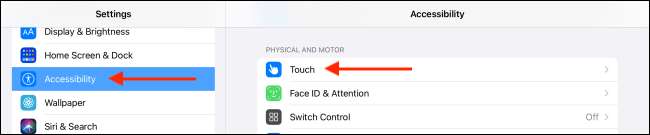
「assisitivetouch」オプションを選択します。
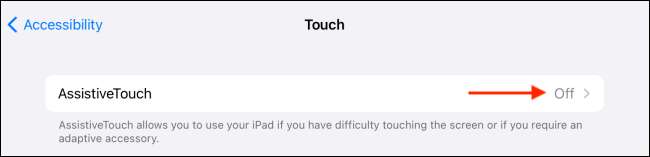
上部から機能を有効にしてから、「ダブルタップ」オプションを選択します。

リストから「スポットライト」をタップします。

それでは、ユニバーサル検索を起動するために「AssisitiveTouch」ボタンをダブルタップすることができます。次に、アプリを検索して画面の右端にドラッグして(上記のように)「分割ビュー」と入力します。
あなたは知っていました、あなたはを過給することができます AssistiveTouch機能は、アクセシビリティショートカットを使用してすばやく有効にします ?
関連している: iPhoneとiPadでAssistiveTouchを素早く有効または無効にする方法






